Agentes macOS auto-hospedados
Serviços de DevOps do Azure | Azure DevOps Server 2022 - Azure DevOps Server 2019
Este artigo fornece orientação para usar o software de agente 3.x com os Azure DevOps Services e as versões atuais do Azure DevOps Server. Para obter uma lista das versões do Servidor de DevOps do Azure que suportam o agente 3.x, consulte O Servidor de DevOps do Azure suporta o agente 3.x.
Para criar e implantar aplicativos Xcode, você precisa de pelo menos um agente macOS. Esse agente também pode criar e implantar aplicativos Java e Android.
Observação
Este artigo descreve como configurar um agente auto-hospedado. Se você estiver usando os Serviços de DevOps do Azure e um agente hospedado pela Microsoft atenda às suas necessidades, poderá ignorar a configuração de um agente macOS auto-hospedado.
Saiba mais sobre os agentes
Se você já sabe o que é um agente e como ele funciona, sinta-se à vontade para ir direto para as seções a seguir. Mas se quiseres mais informações sobre o que fazem e como funcionam, consulta Azure Pipelines agentes.
Verificar pré-requisitos
- Sistemas operativos suportados
- x64
- macOS 10.15 "Catalina"
- macOS 11.0 "Big Sur"
- macOS 12.0 "Monterey"
- macOS 13.0 "Ventura"
- macOS 14.0 "Sonoma"
- ARM64
- macOS 11.0 "Big Sur"
- macOS 12.0 "Monterey"
- macOS 13.0 "Ventura"
- macOS 14.0 "Sonoma"
- x64
- Git - Git 2.9.0 ou superior (última versão recomendada - você pode facilmente instalar com Homebrew)
- .NET - O software do agente é executado no .NET 6, mas instala sua própria versão do .NET para que não haja nenhum pré-requisito do .NET.
- TFVC - Se você estiver criando a partir de um repositório TFVC, consulte pré-requisitos do TFVC.
Preparar permissões
Se você estiver criando a partir de um repositório Subversion, deverá instalar o cliente Subversion na máquina.
Você deve executar a configuração do agente manualmente na primeira vez. Depois de ter uma ideia de como os agentes trabalham, ou se quiser automatizar a configuração de muitos agentes, considere usar configuração autônoma.
Segurança da informação para agentes hospedados localmente
O usuário que configura o agente precisa de permissões de administrador do pool, mas o usuário que executa o agente não.
As pastas controladas pelo agente devem ser restritas ao menor número possível de usuários porque contêm segredos que podem ser descriptografados ou exfiltrados.
O agente do Azure Pipelines é um produto de software projetado para executar o código baixado de fontes externas. Ele inerentemente pode ser um alvo para ataques de Execução Remota de Código (RCE).
Portanto, é importante considerar o modelo de ameaça em torno de cada uso individual de Agentes de Pipelines para executar o trabalho e decidir quais são as permissões mínimas que podem ser concedidas ao usuário que executa o agente, à máquina onde o agente é executado, aos usuários que têm acesso de gravação à definição de Pipeline, os repositórios git onde o yaml está armazenado, ou o grupo de usuários que controlam o acesso ao pool para novos pipelines.
É uma prática recomendada que a identidade que executa o agente seja diferente daquela que possui permissões para conectar o agente ao pool. O usuário que gera as credenciais (e outros arquivos relacionados ao agente) é diferente do usuário que precisa lê-las. Portanto, é mais seguro considerar cuidadosamente o acesso concedido à própria máquina do agente e às pastas do agente que contêm arquivos confidenciais, como logs e artefatos.
Faz sentido conceder acesso à pasta do agente somente para administradores de DevOps e a identidade do usuário que executa o processo do agente. Os administradores podem precisar investigar o sistema de arquivos para entender as falhas de compilação ou obter arquivos de log para poder relatar falhas do Azure DevOps.
Decida qual usuário você usará
Como uma etapa única, você deve registrar o agente. Alguém com permissão para administrar a fila de agentes deve concluir estas etapas. O agente não usará as credenciais dessa pessoa na operação diária, mas são necessárias para concluir o registo. Saiba mais sobre como os agentes se comunicam.
Confirme se o usuário tem permissão
Verifique se a conta de usuário que você vai usar tem permissão para registrar o agente.
O usuário é proprietário da organização do Azure DevOps ou administrador do TFS ou do Azure DevOps Server? Pare aqui, você tem permissão.
Caso contrário:
Abra um navegador e navegue até a guia pools do
Agent para sua organização do Azure Pipelines ou Servidor de DevOps do Azure ou servidor TFS: Inicie sessão na sua organização (
https://dev.azure.com/{yourorganization}).Escolha Azure DevOps, Configurações da organização.
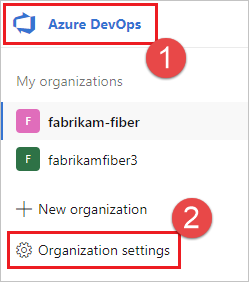
Escolha grupos de agentes.
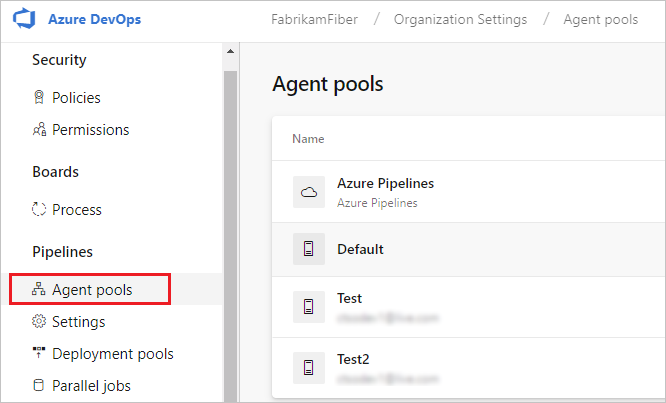
Inicie sessão na sua coleção de projetos (
http://your-server/DefaultCollection).Escolha Azure DevOps, Configurações de Coleção.
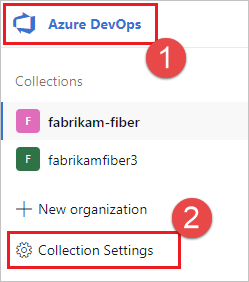
Escolha pools de agentes.
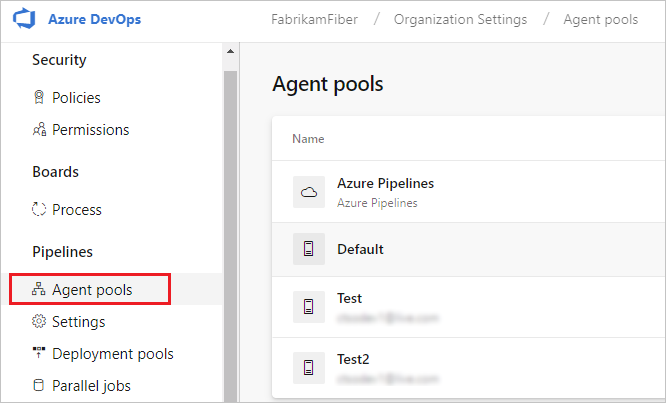
Escolha Azure DevOps, Configurações de Coleção.
Configurações da
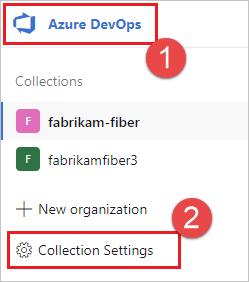
Escolha grupos de agentes.
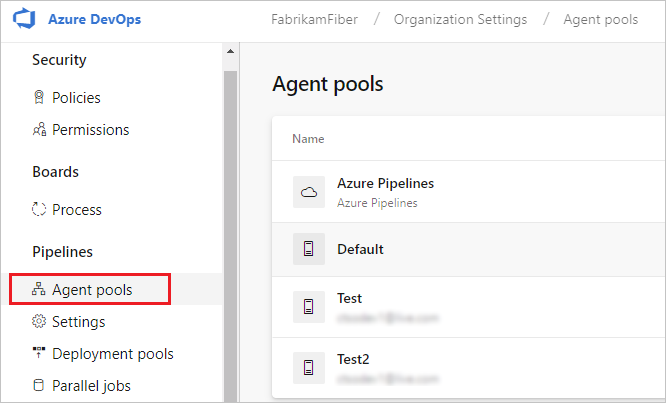
Selecione o pool no lado direito da página e clique em Security.
Se a conta de usuário que você vai usar não for mostrada, peça a um administrador para adicioná-la. O administrador pode ser um administrador do pool de agentes, um proprietário da organização Azure DevOpsou um administrador do TFS ou do Azure DevOps Server.
Se for um agente de grupo de implantação
, o administrador pode ser um administrador de grupo de implantação, um proprietário da organização Azure DevOps ou um administrador do TFSou do Azure DevOps Server .Você pode adicionar um utilizador à função de administrador do grupo de implementação no separador Segurança da
na página Grupos de Implementação do em Azure Pipelines.
Observação
Se vir uma mensagem como esta: Desculpe, não foi possível adicionar a identidade. Por favor, tente uma identidade diferente., você provavelmente seguiu as etapas acima para um proprietário de organização ou administrador do TFS ou do Azure DevOps Server. Você não precisa fazer nada; Você já tem permissão para administrar o pool de agentes.
Baixar e configurar o agente
Azure Pipelines
Faça logon na máquina usando a conta para a qual você preparou permissões, conforme explicado na seção anterior.
No navegador da Web, entre no Azure Pipelines e navegue até a guia pools do
Agent: Inicie sessão na sua organização (
https://dev.azure.com/{yourorganization}).Escolha Azure DevOps, Configurações da organização.
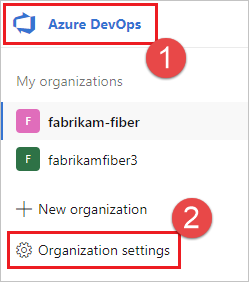
Escolha grupos de agentes.
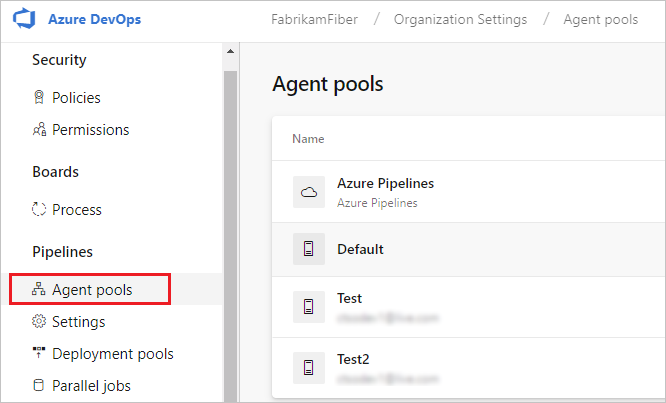
Inicie sessão na sua coleção de projetos (
http://your-server/DefaultCollection).Escolha Azure DevOps, Configurações de Coleção.
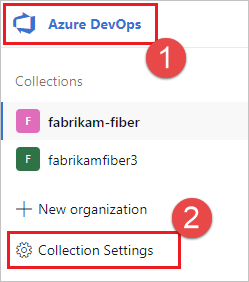
Escolha grupos de agentes.
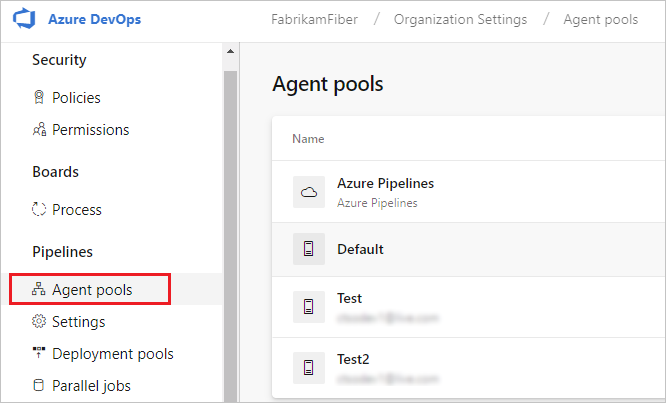
Escolha Azure DevOps, Configurações de Coleção.
Configurações da
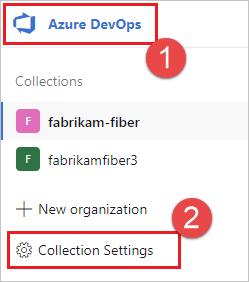
Escolha conjuntos de agentes.
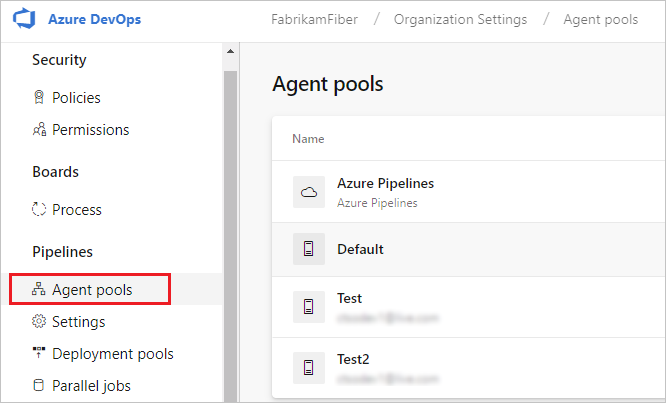
Selecione a pool padrão, selecione a guia Agentes e escolha Novo agente.
Na caixa de diálogo Obter o agente, clique em macOS.
Clique no botão Download.
Siga as instruções na página.
Limpe o atributo estendido no ficheiro tar:
xattr -c vsts-agent-osx-x64-V.v.v.tar.gz.Descompacte o agente no diretório de sua escolha.
cdpara esse diretório e execute./config.sh. Certifique-se de que o caminho para o diretório não contém espaços porque as ferramentas e scripts nem sempre escapam corretamente dos espaços.
URL do servidor
Azure Pipelines: https://dev.azure.com/{your-organization}
Servidor de DevOps do Azure: https://{your_server}/tfs
Tipo de autenticação
Ao registrar um agente, escolha entre os seguintes tipos de autenticação e a configuração do agente solicitará as informações adicionais específicas necessárias para cada tipo de autenticação. Para obter mais informações, consulte Opções de autenticação de agente auto-hospedado.
- Token de acesso pessoal
- Alternate Conectar ao Azure DevOps Server ou TFS usando a autenticação básica. Ao selecionar Alternativa, as suas credenciais serão solicitadas.
Executar interativamente
Para obter orientação sobre como executar o agente no modo interativo ou como um serviço, consulte Agents: Interactive vs. service.
Para executar o agente interativamente:
Se você estiver executando o agente como um serviço, desinstale o serviço.
Execute o agente.
./run.sh
Para reiniciar o agente, pressione Ctrl+C e execute run.sh para reiniciá-lo.
Para usar o seu agente, execute um trabalho usando o pool do agente. Se você não escolheu um pool diferente, seu agente será colocado no pool padrão.
Executar uma vez
Para agentes configurados para execução interativa, você pode optar por fazer com que o agente aceite apenas um trabalho. Para executar nesta configuração:
./run.sh --once
Os agentes nesse modo aceitam apenas um trabalho e, em seguida, giram para baixo normalmente (útil para execução em um serviço como Instâncias de Contêiner do Azure).
Executar como um serviço iniciado
Nós fornecemos o script ./svc.sh para você executar e gerenciar seu agente como um serviço launchd LaunchAgent. Esse script é gerado depois que você configura o agente. O serviço tem acesso à interface para executar os seus testes de interface.
Observação
Se preferir outras abordagens, pode usar qualquer tipo de mecanismo de serviço que preferir. Consulte Arquivos de serviço.
Fichas
Na seção a seguir, esses tokens são substituídos:
{agent-name}{tfs-name}
Por exemplo, você configurou um agente (como mostrado no exemplo anterior) com o nome our-osx-agent. Nos exemplos seguintes, {tfs-name} é um dos seguintes:
Azure Pipelines: o nome da sua organização. Por exemplo, se você se conectar a
https://dev.azure.com/fabrikam, o nome do serviço serávsts.agent.fabrikam.our-osx-agentTFS: o nome do seu servidor TFS AT local. Por exemplo, se você se conectar a
http://our-server:8080/tfs, o nome do serviço serávsts.agent.our-server.our-osx-agent
Comandos
Alterar para o diretório do agente
Por exemplo, se você instalou na subpasta myagent do seu diretório base:
cd ~/myagent$
Instalar
Comando:
./svc.sh install
Este comando cria um plist launchd que aponta para ./runsvc.sh. Esse script configura o ambiente (mais detalhes na seção a seguir) e inicia o host do agente.
Início
Comando:
./svc.sh start
Saída:
starting vsts.agent.{tfs-name}.{agent-name}
status vsts.agent.{tfs-name}.{agent-name}:
/Users/{your-name}/Library/LaunchAgents/vsts.agent.{tfs-name}.{agent-name}.plist
Started:
13472 0 vsts.agent.{tfs-name}.{agent-name}
O número à esquerda é o PID se o serviço estiver em execução. Se o segundo número não for zero, ocorreu um problema.
Situação
Comando:
./svc.sh status
Saída:
status vsts.agent.{tfs-name}.{agent-name}:
/Users/{your-name}/Library/LaunchAgents/vsts.{tfs-name}.{agent-name}.testsvc.plist
Started:
13472 0 vsts.agent.{tfs-name}.{agent-name}
O número esquerdo é o pid se o serviço estiver em execução. Se o segundo número não for zero, ocorreu um problema.
Parar
Comando:
./svc.sh stop
Saída:
stopping vsts.agent.{tfs-name}.{agent-name}
status vsts.agent.{tfs-name}.{agent-name}:
/Users/{your-name}/Library/LaunchAgents/vsts.{tfs-name}.{agent-name}.testsvc.plist
Stopped
Desinstalar
Você deve parar antes de desinstalar.
Comando:
./svc.sh uninstall
Login e bloqueio automáticos
Normalmente, o serviço do agente é executado somente depois que o usuário faz logon. Se desejar que o serviço do agente seja iniciado automaticamente quando a máquina for reiniciada, pode configurá-la para iniciar sessão e bloquear automaticamente ao arrancar. Consulte Definir o Mac para iniciar sessão automaticamente durante o arranque - Suporte Apple.
Observação
Para mais informações, consulte o blog Terminally Geeky: use o login automático com mais segurança. O arquivo .plist mencionado nesse blog pode não estar mais disponível na fonte, mas uma cópia pode ser encontrada aqui: Lifehacker - Faça o OS X carregar sua área de trabalho antes de fazer login.
Atualizar variáveis de ambiente
Quando você configura o serviço, ele tira um instantâneo de algumas variáveis de ambiente úteis para seu usuário de logon atual, como PATH, LANG, JAVA_HOME, ANT_HOME e MYSQL_PATH. Se você precisar atualizar as variáveis (por exemplo, depois de instalar algum software novo):
./env.sh
./svc.sh stop
./svc.sh start
O instantâneo das variáveis de ambiente é armazenado no arquivo .env, no diretório raiz do agente. Pode também alterar esse arquivo diretamente para aplicar alterações às variáveis de ambiente.
Execute instruções antes do início do serviço
Você também pode definir suas próprias instruções e comandos para serem executados quando o serviço iniciar. Por exemplo, você pode configurar o ambiente ou chamar scripts.
Editar
runsvc.sh.Substitua a seguinte linha pelas instruções:
# insert anything to setup env when running as a service
Arquivos de serviço
Quando você instala o serviço, alguns arquivos de serviço são colocados no lugar.
Arquivo de serviço .plist
Um arquivo de serviço .plist é criado:
~/Library/LaunchAgents/vsts.agent.{tfs-name}.{agent-name}.plist
Por exemplo:
~/Library/LaunchAgents/vsts.agent.fabrikam.our-osx-agent.plist
./svc.sh install gera este arquivo a partir deste modelo: ./bin/vsts.agent.plist.template
Arquivo .service
./svc.sh start localiza o serviço lendo o arquivo .service, que contém o caminho para o arquivo de serviço plist descrito acima.
Mecanismos de serviço alternativos
Nós fornecemos o script ./svc.sh como uma maneira conveniente para você executar e gerenciar seu agente como um serviço launchd LaunchAgent. Mas você pode usar qualquer tipo de mecanismo de serviço que preferir.
Você pode usar o modelo descrito acima para facilitar a geração de outros tipos de arquivos de serviço. Por exemplo, você modifica o modelo para gerar um serviço que é executado como um daemon de inicialização se não precisar de testes de interface do usuário e não quiser configurar o logon e o bloqueio automáticos. Consulte Apple Developer Library: Creating Launch Daemons and Agents.
Substituir um agente
Para substituir um agente, siga as etapas Baixar e configurar o agente novamente.
Quando você configura um agente usando o mesmo nome de um agente que já existe, você é perguntado se deseja substituir o agente existente. Se responder Y, assegure-se de remover o agente (veja abaixo) que está a substituir. Caso contrário, após alguns minutos de conflitos, um dos agentes será desligado.
Remover e reconfigurar um agente
Para remover o agente:
Pare e desinstale o serviço conforme explicado na seção anterior.
Remova o agente.
./config.sh removeIntroduza as suas credenciais.
Depois de remover o agente, você pode configurá-lo novamente .
Configuração não assistida
O agente pode ser configurado a partir de um script sem intervenção humana.
Você deve passar --unattended e as respostas para todas as perguntas.
Para configurar um agente, ele deve saber a URL da sua organização ou coleção e as credenciais de alguém autorizado a configurar agentes.
Todas as outras respostas são opcionais.
Qualquer parâmetro de linha de comando pode ser especificado usando uma variável de ambiente: colocar o seu nome em maiúsculas e prefixar VSTS_AGENT_INPUT_.
Por exemplo, VSTS_AGENT_INPUT_PASSWORD em vez de especificar --password.
Opções necessárias
-
--unattended- a configuração do agente não solicitará informações e todas as configurações devem ser fornecidas na linha de comando -
--url <url>- URL do servidor. Por exemplo: https://dev.azure.com/myorganization ou http://my-azure-devops-server:8080/tfs -
--auth <type>- tipo de autenticação. Os valores válidos são:-
pat(Token de acesso pessoal) - A PAT é o único esquema que funciona com os Serviços de DevOps do Azure. -
alt(autenticação básica)
-
Opções de autenticação
- Se você escolheu
--auth pat:-
--token <token>- especifica o seu token de acesso pessoal - A PAT é o único esquema que funciona com os Serviços de DevOps do Azure.
-
- Se você escolheu
--auth negotiateou--auth alt:-
--userName <userName>- especifica um nome de usuário -
--password <password>- especifica uma senha
-
Nomes de pool e agentes
-
--pool <pool>- nome do pool a que o agente se junte -
--agent <agent>- nome do agente -
--replace- Substitua o agente em um pool. Se outro agente estiver a ouvir pelo mesmo nome, começará a falhar devido a um conflito.
Configuração do agente
-
--work <workDirectory>- diretório de trabalho onde os dados do trabalho são armazenados. Por padrão, utiliza-se_workna raiz do diretório do agente. O diretório de trabalho pertence a um determinado agente e não deve ser compartilhado entre vários agentes. -
--acceptTeeEula- aceite o Contrato de Licença de Usuário Final do Team Explorer Everywhere (somente macOS e Linux) -
--disableloguploads- Não transmita nem envie a saída do log do console para o servidor. Em vez disso, você pode recuperá-los do sistema de arquivos do host do agente após a conclusão do trabalho.
Apenas grupo de implantação
-
--deploymentGroup- Configurar o agente como um agente do grupo de implantação -
--deploymentGroupName <name>- usado com--deploymentGrouppara especificar o grupo de implantação ao qual o agente deve aderir -
--projectName <name>- usado com--deploymentGrouppara definir o nome do projeto -
--addDeploymentGroupTags- usado com--deploymentGrouppara indicar que as tags do grupo de implantação devem ser adicionadas -
--deploymentGroupTags <tags>- usado com--addDeploymentGroupTagspara especificar a lista separada por vírgulas de tags para o agente do grupo de implantação - por exemplo, "web, db"
Apenas ambientes
-
--addvirtualmachineresourcetags- usado para indicar que as tags de recursos de ambiente devem ser adicionadas -
--virtualmachineresourcetags <tags>- usado com--addvirtualmachineresourcetagspara especificar a lista separada por vírgulas de tags para o agente de recursos de ambiente - por exemplo, "web, db"
./config.sh --help sempre lista as últimas respostas obrigatórias e opcionais.
Diagnóstico
Se você estiver tendo problemas com seu agente auto-hospedado, você pode tentar executar o diagnóstico. Depois de configurar o agente:
./run.sh --diagnostics
Isso irá passar por um conjunto de ferramentas de diagnóstico que pode ajudá-lo a solucionar o problema. O recurso de diagnóstico está disponível a partir da versão 2.165.0 do agente.
Diagnóstico de rede para agentes auto-hospedados
Defina o valor de Agent.Diagnostic para true para recolher logs adicionais que podem ser usados para solucionar problemas de rede de agentes autogeridos. Para obter mais informações, consulte Diagnóstico de rede para agentes auto-hospedados.
Ajuda sobre outras opções
Para saber mais sobre outras opções:
./config.sh --help
A ajuda fornece informações sobre alternativas de autenticação e configuração não assistida.
Capacidades
As capacidades do seu agente são catalogadas e divulgadas no pool, de modo que apenas as compilações e versões que ele pode gerir sejam atribuídas a ele. Consulte as capacidades do agente de construção e liberação .
Em muitos casos, depois de implantar um agente, você precisará instalar software ou utilitários. Geralmente, você deve instalar em seus agentes qualquer software e ferramentas que você usa em sua máquina de desenvolvimento.
Por exemplo, se sua compilação incluir a tarefa npm, a compilação não será executada a menos que haja um agente de compilação no pool que tenha o npm instalado.
Importante
Os recursos incluem todas as variáveis de ambiente e os valores que são definidos quando o agente é executado. Se algum desses valores for alterado enquanto o agente estiver em execução, o agente deverá ser reiniciado para pegar os novos valores. Depois de instalar o novo software em um agente, você deve reiniciar o agente para que o novo recurso apareça no pool, para que a compilação possa ser executada.
Se quiser excluir variáveis de ambiente como recursos, você pode designá-las definindo uma variável de ambiente VSO_AGENT_IGNORE com uma lista delimitada por vírgulas de variáveis a serem ignoradas.
Perguntas Frequentes
Como posso certificar-me de que tenho a versão mais recente do agente?
Navegue até ao separador Pools de Agentes.
Entre na sua organização (
https://dev.azure.com/{yourorganization}).Escolha Azure DevOps, Definições da organização.
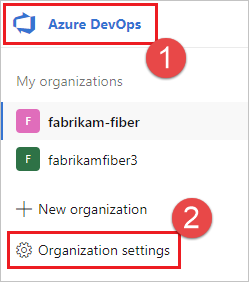
Escolha grupos de agentes.
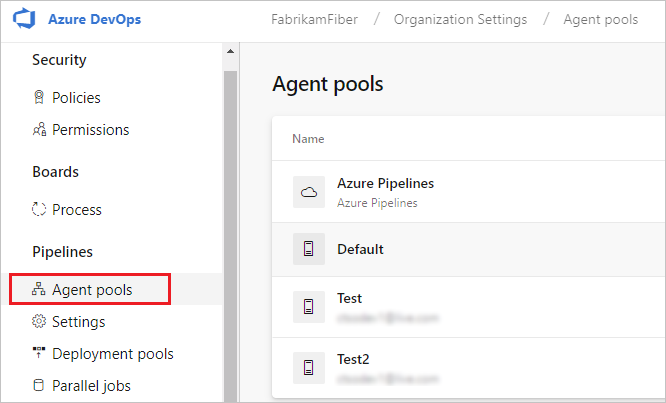
Inicie sessão na sua coleção de projetos (
http://your-server/DefaultCollection).Escolha Azure DevOps, Configurações de Coleção.
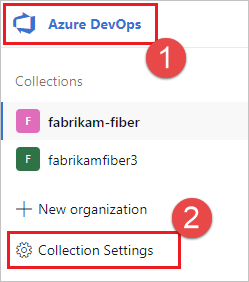
Escolha pools de Agentes.
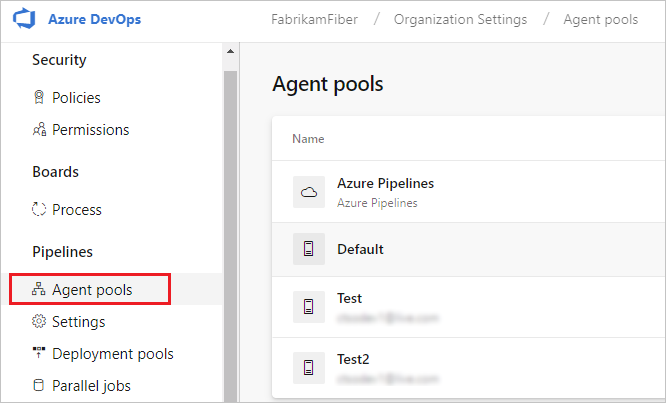
Escolha Azure DevOps, Configurações de Coleção.
Configurações da Coleção
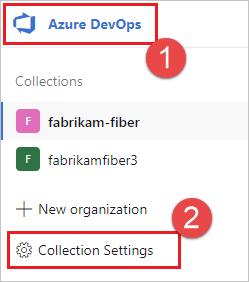
Escolha conjuntos de agentes.
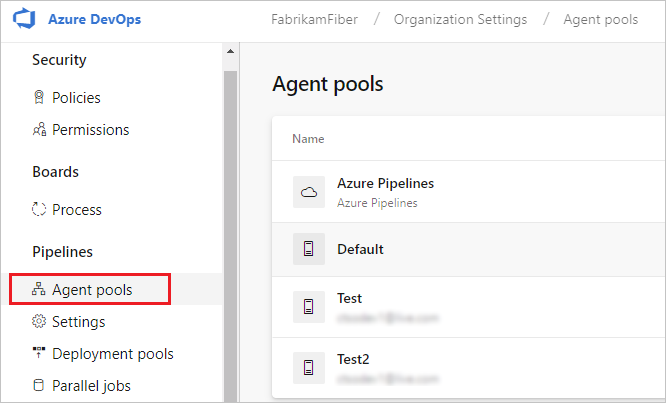
Clique no pool que contém o agente.
Verifique se o agente está habilitado.
Navegue até a guia de recursos:
Na guia Pools de agentes, selecione o pool de agentes desejado.
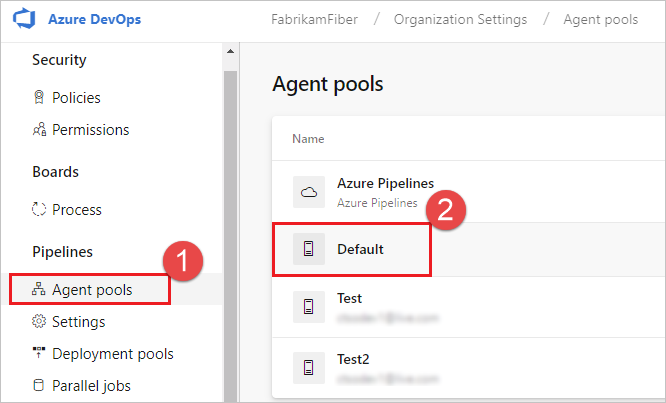
Selecione Agentes e escolha o agente desejado.
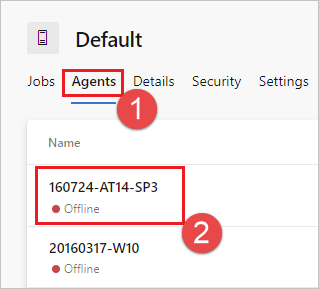
Escolha a guia Recursos.
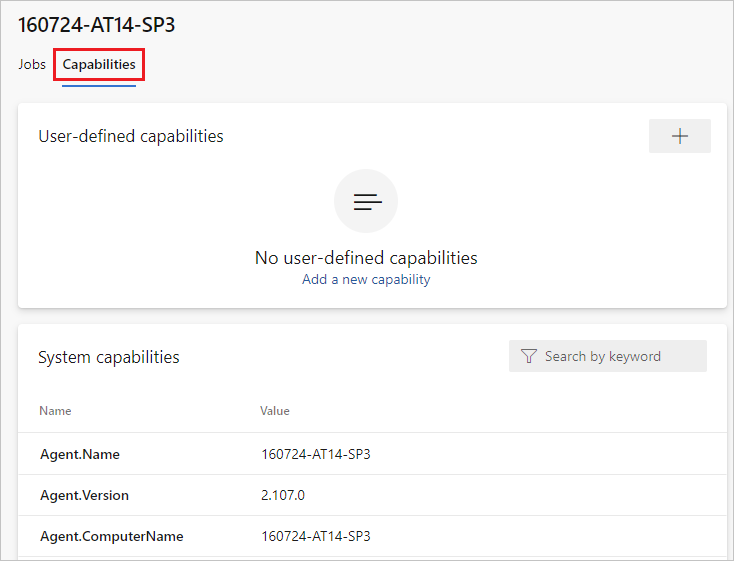
Observação
Os agentes hospedados pela Microsoft não exibem recursos do sistema. Para obter uma lista de software instalado em agentes hospedados pela Microsoft, consulte Usar um agente hospedado pela Microsoft.
No separador grupos de agentes, selecione o grupo desejado.
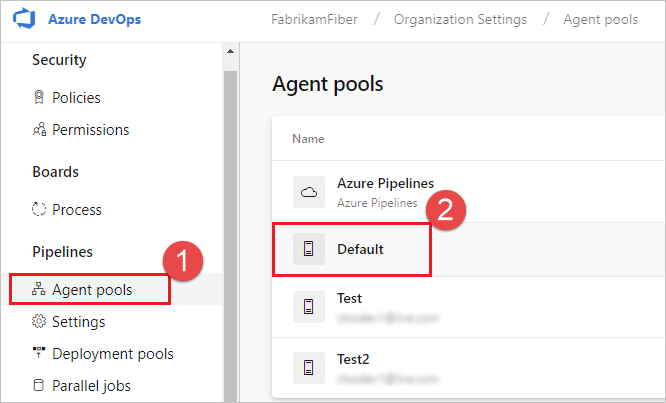
Selecione Agentes e escolha o agente desejado.
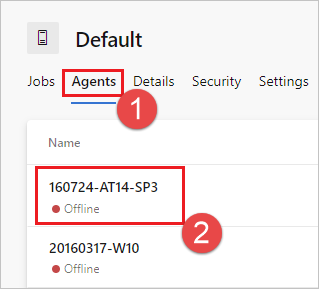
Escolha o separador Capacidades.
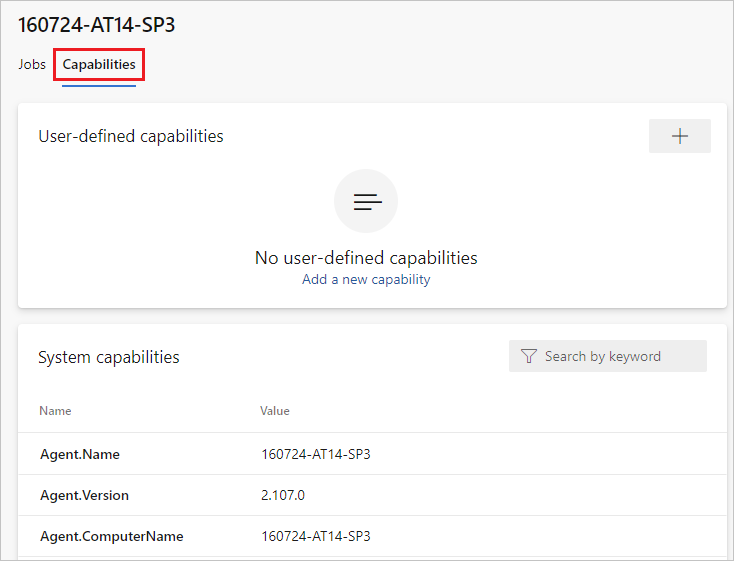
No separador pools de agentes, selecione o pool desejado.
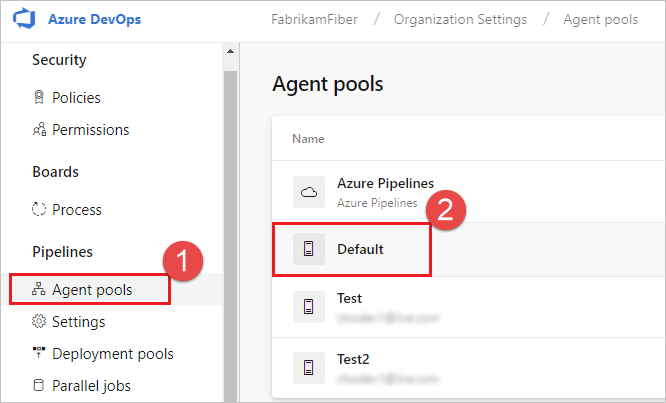
Selecione Agentes e escolha o agente desejado.
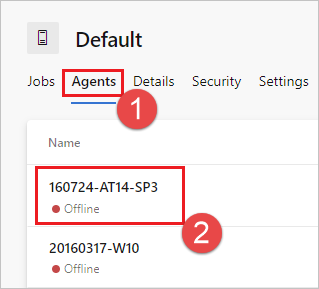
Escolha a guia Recursos.
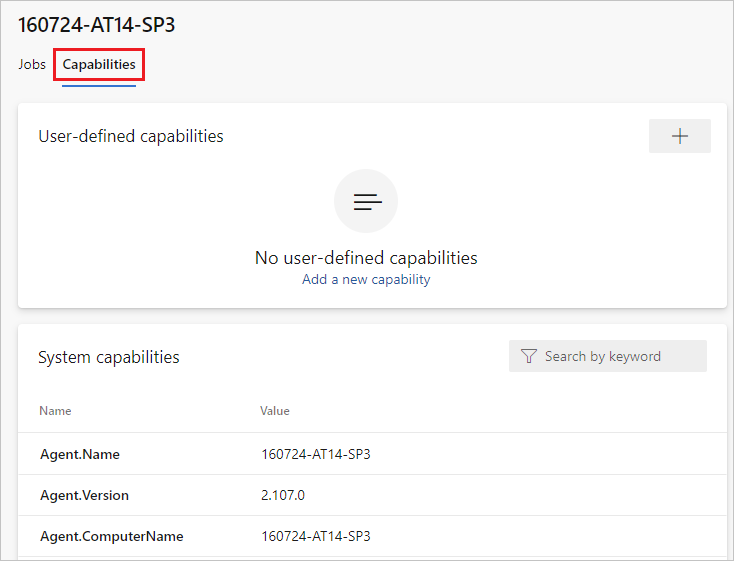
Procure a capacidade
Agent.Version. Você pode verificar esse valor em relação à versão mais recente do agente publicada. Consulte do Azure Pipelines Agent e verifique na página o número de versão mais alto listado.Cada agente se atualiza automaticamente quando executa uma tarefa que requer uma versão mais recente do agente. Se quiser atualizar manualmente alguns agentes, clique com o botão direito do mouse no pool e selecione Atualizar todos os agentes.
Posso atualizar meus agentes que fazem parte de um pool do Azure DevOps Server?
Sim. A partir do Azure DevOps Server 2019, você pode configurar seu servidor para procurar os arquivos do pacote do agente em um disco local. Essa configuração substituirá a versão padrão que acompanhava o servidor no momento de seu lançamento. Esse cenário também se aplica quando o servidor não tem acesso à Internet.
Em um computador com acesso à Internet, baixe a versão mais recente dos arquivos do pacote do agente (no formato .zip ou .tar.gz) na página Lançamentos do GitHub do Azure Pipelines Agent.
Transfira os arquivos de pacote baixados para cada Camada de Aplicativo do Servidor de DevOps do Azure usando um método de sua escolha (como unidade USB, transferência de rede e assim por diante). Coloque os arquivos do agente na seguinte pasta:
- Windows:
%ProgramData%\Microsoft\Azure DevOps\Agents - Linux:
usr/share/Microsoft/Azure DevOps/Agents - macOS:
usr/share/Microsoft/Azure DevOps/Agents
Crie a pasta Agents se ela não estiver presente.
- Está tudo pronto! Seu Servidor de DevOps do Azure agora usará os arquivos locais sempre que os agentes forem atualizados. Cada agente se atualiza automaticamente quando executa uma tarefa que requer uma versão mais recente do agente. Mas se você quiser atualizar manualmente alguns agentes, clique com o botão direito do mouse no pool e escolha Atualizar todos os agentes.
Como posso certificar-me de que tenho a versão mais recente do agente?
Navegue até ao separador 'Pools de Agentes'
: Inicie sessão na sua organização (
https://dev.azure.com/{yourorganization}).Escolha Azure DevOps, Configurações da organização.
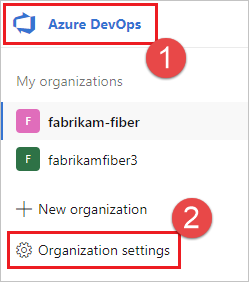
Escolha grupos de agentes.
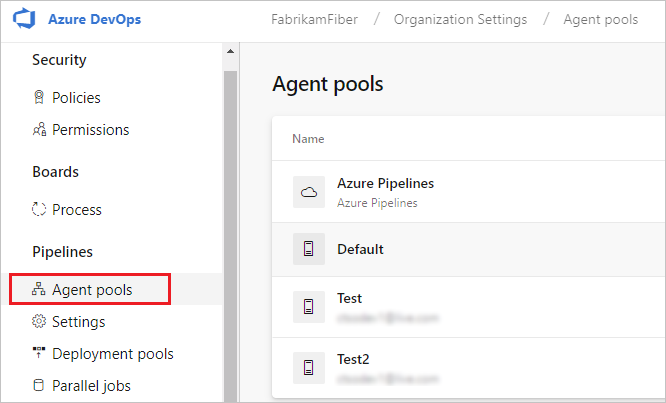
Inicie sessão na sua coleção de projetos (
http://your-server/DefaultCollection).Escolha Azure DevOps, Configurações de Coleção.
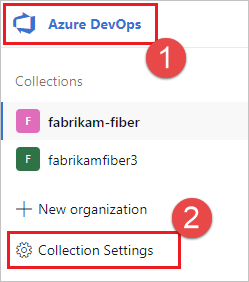
Escolha Pools de Agentes.
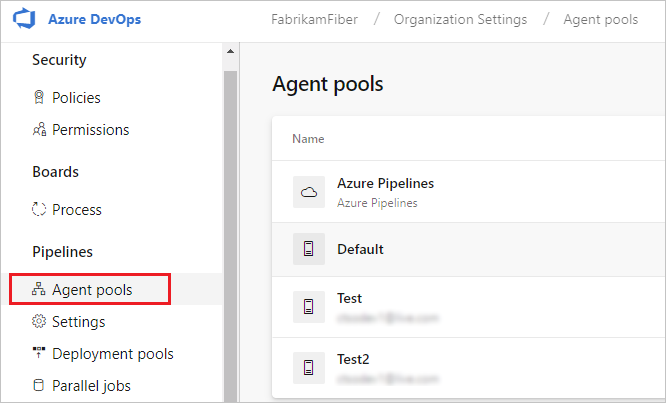
Escolha Azure DevOps, Configurações da Coleção.
Configurações da
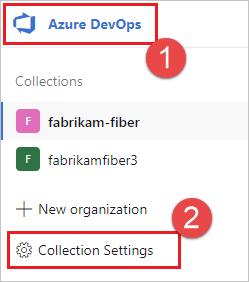
Escolha Grupos de Agentes.
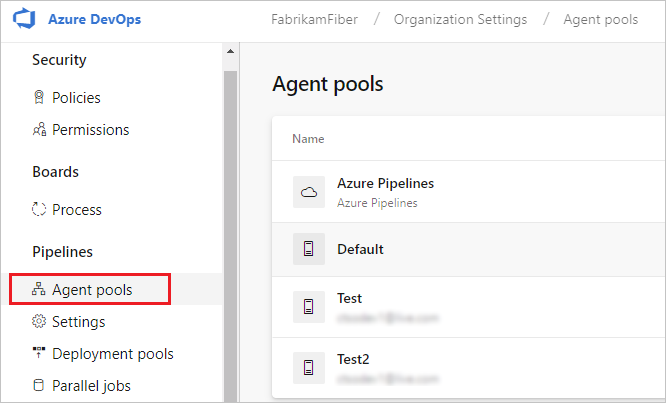
Clique no pool que contém o agente.
Verifique se o agente está habilitado.
Navegue até a guia de recursos:
Na guia Pools de agentes, selecione o pool de agentes desejado.
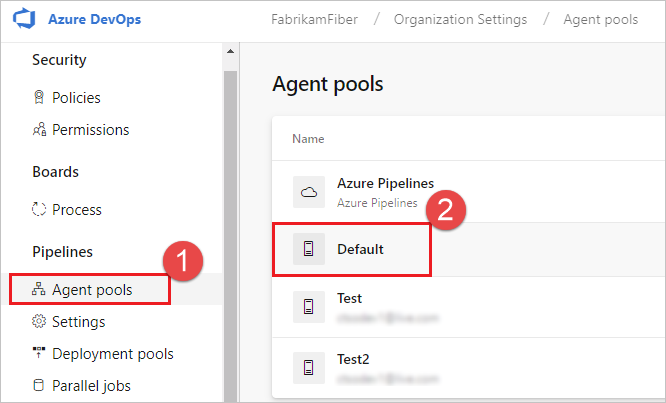
Selecione Agentes e escolha o agente desejado.
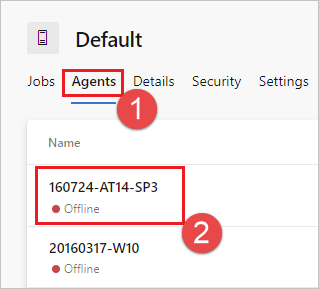
Escolha a guia Capacidades.
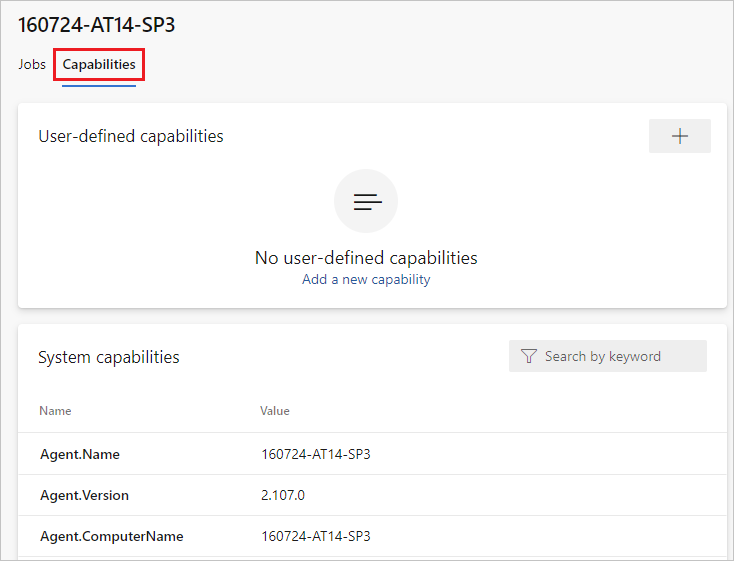
Observação
Os agentes hospedados pela Microsoft não exibem recursos do sistema. Para obter uma lista de software instalado em agentes hospedados pela Microsoft, consulte Usar um agente hospedado pela Microsoft.
Na aba pools de agentes, selecione o pool desejado.
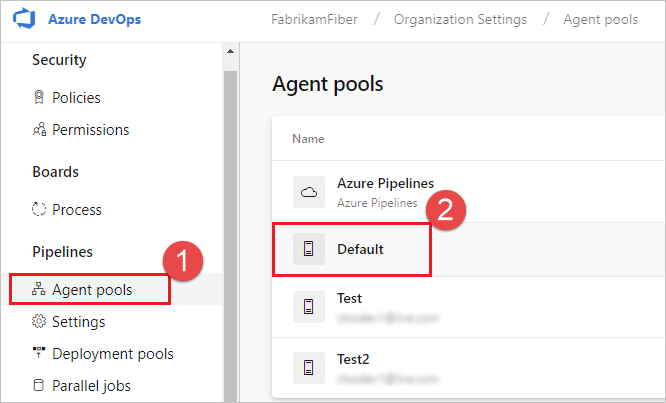
Selecione Agentes e escolha o agente desejado.
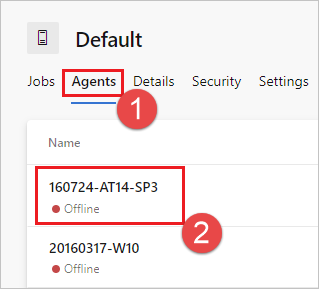
Escolha a aba Capacidades.
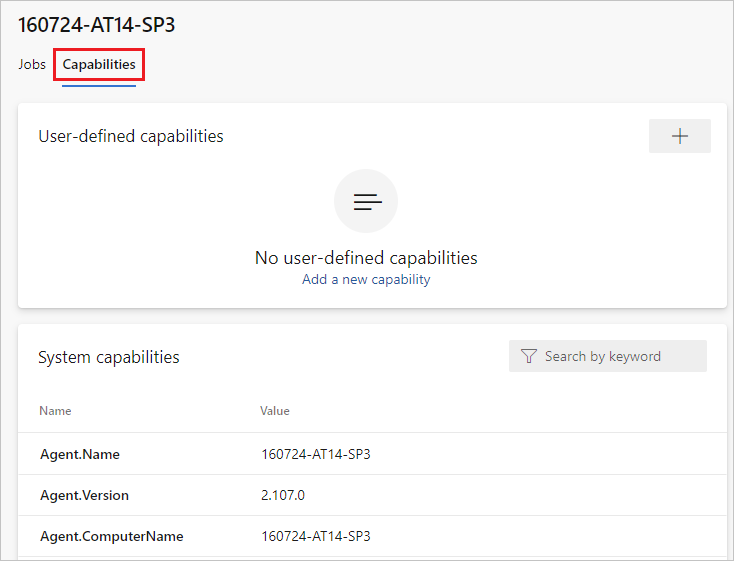
Na guia pools de agentes, selecione o pool desejado.
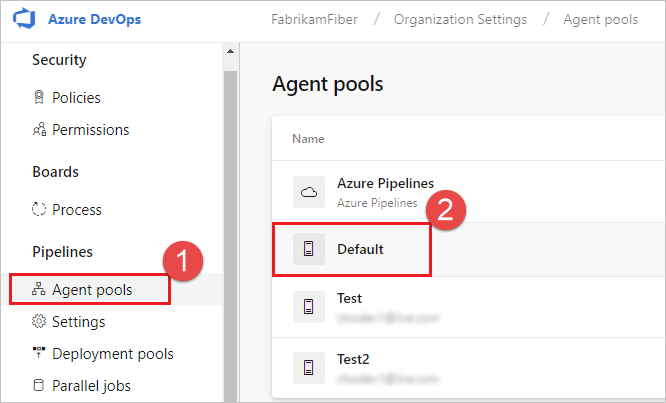
Selecione Agentes e escolha o agente desejado.
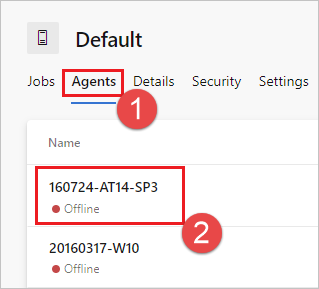
Escolha a guia Capacidades.
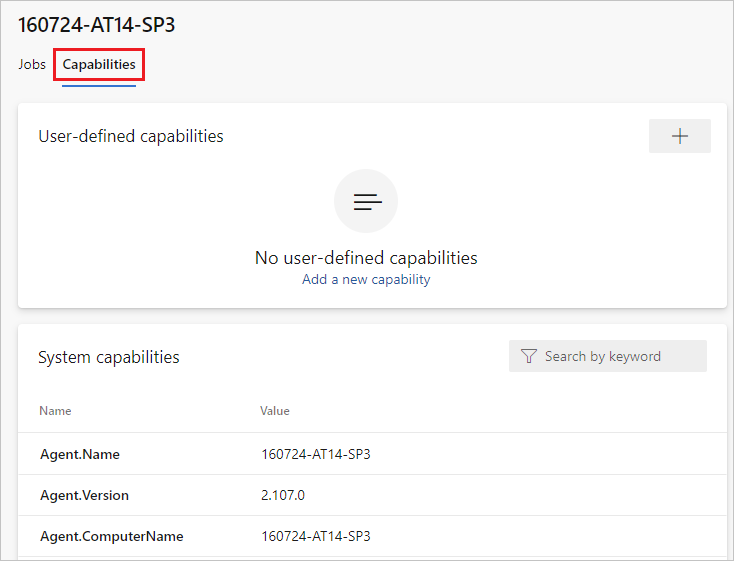
Procure pela capacidade
Agent.Version. Você pode verificar esse valor em relação à versão mais recente do agente publicada. Consulte o Azure Pipelines Agent e, na página, verifique o número de versão mais alto listado.Cada agente se atualiza automaticamente quando executa uma tarefa que requer uma versão mais recente do agente. Se quiser atualizar manualmente alguns agentes, clique com o botão direito do mouse no pool e selecione Atualizar todos os agentes.
Posso atualizar meus agentes que fazem parte de um pool do Azure DevOps Server?
Sim. A partir do Azure DevOps Server 2019, você pode configurar seu servidor para procurar os arquivos do pacote do agente em um disco local. Essa configuração substituirá a versão padrão que acompanhava o servidor no momento de seu lançamento. Esse cenário também se aplica quando o servidor não tem acesso à Internet.
Em um computador com acesso à Internet, baixe a versão mais recente dos arquivos do pacote do agente (no formato .zip ou .tar.gz) na página Lançamentos do GitHub do Azure Pipelines Agent.
Transfira os arquivos de pacote baixados para cada Camada de Aplicativo do Servidor de DevOps do Azure usando um método de sua escolha (como unidade USB, transferência de rede e assim por diante). Coloque os arquivos do agente na seguinte pasta:
- Windows:
%ProgramData%\Microsoft\Azure DevOps\Agents - Linux:
usr/share/Microsoft/Azure DevOps/Agents - macOS:
usr/share/Microsoft/Azure DevOps/Agents
Crie a pasta Agents se não estiver presente.
- Está tudo pronto! Seu Servidor de DevOps do Azure agora usará os arquivos locais sempre que os agentes forem atualizados. Cada agente se atualiza automaticamente quando executa uma tarefa que requer uma versão mais recente do agente. Mas se você quiser atualizar manualmente alguns agentes, clique com o botão direito do mouse no pool e escolha Atualizar todos os agentes.
Onde posso saber mais sobre como funciona o serviço lançado?
Apple Developer Library: Criando daemons de inicialização e agentes
Estou executando um firewall e meu código está no Azure Repos. Com quais URLs o agente precisa se comunicar?
Se você estiver executando um agente em uma rede segura atrás de um firewall, certifique-se de que o agente possa iniciar a comunicação com os seguintes URLs e endereços IP.
| URL do domínio | Descrição |
|---|---|
https://{organization_name}.pkgs.visualstudio.com |
Azure DevOps Packaging API para organizações que usam o domínio {organization_name}.visualstudio.com |
https://{organization_name}.visualstudio.com |
Para organizações que usam o domínio {organization_name}.visualstudio.com |
https://{organization_name}.vsblob.visualstudio.com |
Telemetria de DevOps do Azure para organizações que usam o domínio {organization_name}.visualstudio.com |
https://{organization_name}.vsrm.visualstudio.com |
Release Management Services para organizações que usam o domínio {organization_name}.visualstudio.com |
https://{organization_name}.vssps.visualstudio.com |
Serviços da Plataforma Azure DevOps para organizações que usam o domínio {organization_name}.visualstudio.com |
https://{organization_name}.vstmr.visualstudio.com |
Serviços de Gerenciamento de Teste de DevOps do Azure para organizações que usam o domínio {organization_name}.visualstudio.com |
https://*.blob.core.windows.net |
Artefatos do Azure |
https://*.dev.azure.com |
Para organizações que usam o domínio dev.azure.com |
https://*.vsassets.io |
Artefatos do Azure via CDN |
https://*.vsblob.visualstudio.com |
Telemetria de DevOps do Azure para organizações que usam o domínio dev.azure.com |
https://*.vssps.visualstudio.com |
Serviços da Plataforma Azure DevOps para organizações que usam o domínio dev.azure.com |
https://*.vstmr.visualstudio.com |
Serviços de Gerenciamento de Teste de DevOps do Azure para organizações que usam o domínio dev.azure.com |
https://app.vssps.visualstudio.com |
Para organizações que usam o domínio {organization_name}.visualstudio.com |
https://dev.azure.com |
Para organizações que usam o domínio dev.azure.com |
https://login.microsoftonline.com |
Início de sessão no Microsoft Entra |
https://management.core.windows.net |
APIs de Gerenciamento do Azure |
https://vstsagentpackage.azureedge.net |
Pacote do agente |
Para garantir que sua organização funcione com qualquer firewall ou restrições de IP existentes, certifique-se de que dev.azure.com e *dev.azure.com estejam abertas e atualize seus IPs permitidos para incluir os seguintes endereços IP, com base na sua versão de IP. Se estiveres a autorizar os endereços IP 13.107.6.183 e 13.107.9.183, deixa-os no lugar, pois não precisas de os remover.
gamas IPv4
13.107.6.0/2413.107.9.0/2413.107.42.0/2413.107.43.0/24
faixas IPv6
2620:1ec:4::/482620:1ec:a92::/482620:1ec:21::/482620:1ec:22::/48
Observação
Para obter mais informações sobre endereços permitidos, consulte Listas de endereços permitidas e conexões de rede.
Como posso executar o agente com um certificado autoassinado?
Execute o agente com certificado autoassinado
Como executar o agente atrás de um proxy web?
Executar o agente atrás de um proxy web
Como reiniciar o agente
Se você estiver executando o agente interativamente, consulte as instruções de reinicialização em Executar interativamente. Se você estiver executando o agente como um serviço, siga as etapas para Parar e, em seguida, Iniciar agente.
Como configuro o agente para ignorar um proxy da Web e me conectar ao Azure Pipelines?
Se quiser que o agente ignore seu proxy e se conecte diretamente ao Azure Pipelines, configure seu proxy da Web para permitir que o agente acesse as seguintes URLs.
Para organizações que usam o domínio *.visualstudio.com:
https://login.microsoftonline.com
https://app.vssps.visualstudio.com
https://{organization_name}.visualstudio.com
https://{organization_name}.vsrm.visualstudio.com
https://{organization_name}.vstmr.visualstudio.com
https://{organization_name}.pkgs.visualstudio.com
https://{organization_name}.vssps.visualstudio.com
Para organizações que usam o domínio dev.azure.com:
https://dev.azure.com
https://*.dev.azure.com
https://login.microsoftonline.com
https://management.core.windows.net
https://vstsagentpackage.azureedge.net
https://vssps.dev.azure.com
Para garantir que sua organização funcione com qualquer firewall ou restrições de IP existentes, certifique-se de que dev.azure.com e *dev.azure.com estejam abertas e atualize seus IPs permitidos para incluir os seguintes endereços IP, com base na sua versão de IP. Se você estiver listando os endereços IP 13.107.6.183 e 13.107.9.183, deixe-os no lugar, pois não precisa removê-los.
faixas IPv4
13.107.6.0/2413.107.9.0/2413.107.42.0/2413.107.43.0/24
intervalos IPv6
2620:1ec:4::/482620:1ec:a92::/482620:1ec:21::/482620:1ec:22::/48
Observação
Este procedimento permite que o agente ignore um proxy da Web. Seu pipeline de compilação e scripts ainda devem tratar de contornar o uso do seu proxy da Web para cada tarefa e ferramenta que você executa na sua compilação.
Por exemplo, se estiveres a usar uma tarefa NuGet, deves configurar o teu proxy da Web para ignorar a URL do servidor que hospeda o feed do NuGet que estás a usar.
Estou usando o TFS e as URLs nas seções acima não funcionam para mim. Onde posso obter ajuda?
Eu uso o TFS local e não vejo alguns desses recursos. Porque não?
Alguns desses recursos estão disponíveis apenas no
Pré-requisitos do TFVC
Se você estiver usando o TFVC, também precisará do Oracle Java JDK 1.6 ou superior. (O Oracle JRE e o OpenJDK não são suficientes para essa finalidade.)
plugin TEE é usado para a funcionalidade TFVC. Ele tem um EULA, que você deve aceitar durante a configuração se você planeja trabalhar com TFVC.
Como o plug-in TEE não é mais mantido e contém algumas dependências Java desatualizadas, a partir do Agent 2.198.0 ele não está mais incluído na distribuição do agente. No entanto, o plug-in TEE é baixado durante a execução da tarefa de checkout se estiveres a efetuar o checkout de um repositório TFVC. O plugin TEE é removido após a execução do trabalho.
Observação
Nota: Você pode notar que sua tarefa de checkout está demorando muito para começar a funcionar devido a esse mecanismo de download.
Se o agente estiver sendo executado atrás de um proxy ou firewall, você deverá aceitar para garantir o acesso ao seguinte site: https://vstsagenttools.blob.core.windows.net/. O plugin TEE é baixado deste endereço.
Se você estiver usando um agente auto-hospedado e enfrentando problemas com o download de TEE, você pode instalar o TEE manualmente:
- Defina a variável de ambiente ou de pipeline
DISABLE_TEE_PLUGIN_REMOVALparatrue. Essa variável impede que o agente remova o plug-in TEE após o check-out do repositório TFVC. - Baixe manualmente a versão 14.135.0 do TEE-CLC nos lançamentos do GitHub do Team Explorer Everywhere.
- Extraia o conteúdo de
TEE-CLC-14.135.0pasta para<agent_directory>/externals/tee.